Сьогоденні процесори здатні виконувати декілька завдань одночасно. Ця можливість з’явилася завдяки значному технологічному прогресу в розробці центральних процесорів. Сучасні процесори оснащені багатьма фізичними ядрами і здатні створювати та використовувати віртуальні ядра.
Кожне ядро дозволяє паралельно запускати різні процеси. Зі збільшенням кількості ядер процесор може обробляти більше завдань одночасно. Керування завданнями між ядрами здійснюється інтелектуально, і користувачі не помічають цього процесу. Не всі ядра працюють постійно. Додаткові ядра активуються лише при необхідності. Якщо немає потреби в додатковій обчислювальній потужності, інші ядра залишаються в режимі очікування.
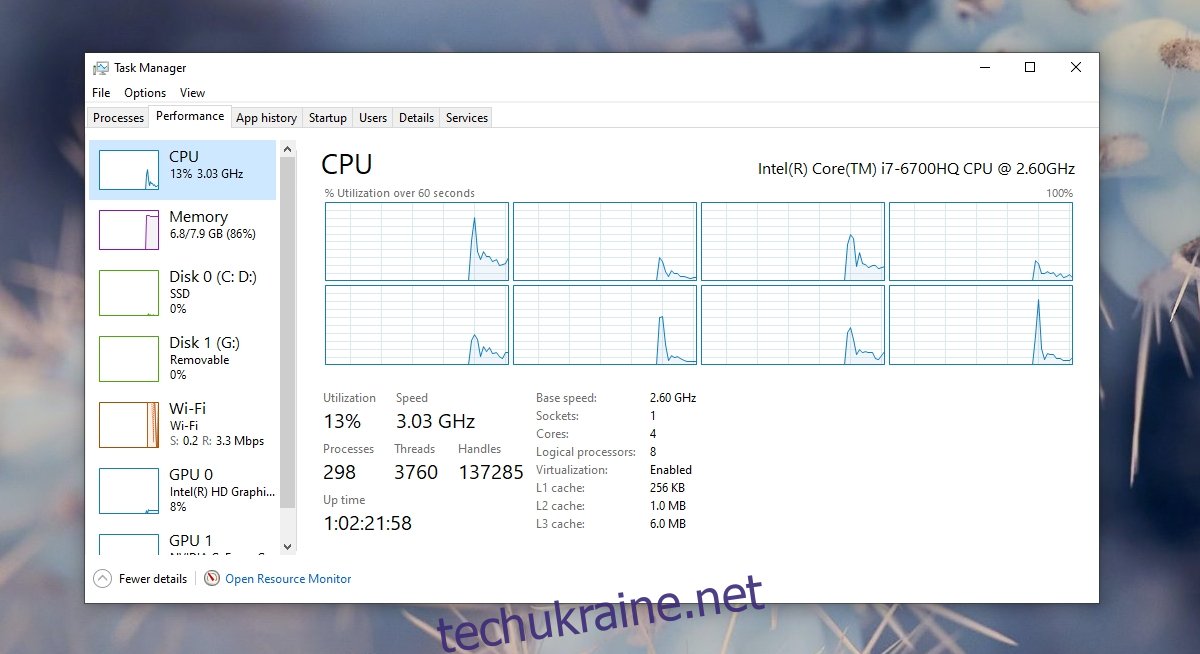
Не відображаються всі ядра процесора в диспетчері завдань: вирішення проблеми
Незалежно від того, чи використовує процесор всі свої ядра, вони повинні відображатися у диспетчері завдань. Також можна переглянути завантаження кожного ядра окремо.
Для цього натисніть правою кнопкою миші на панелі завдань і в контекстному меню оберіть “Диспетчер завдань”.
Перейдіть до вкладки “Продуктивність” та виберіть “ЦП”.
Натисніть правою кнопкою миші на графіку справа і виберіть “Змінити графік на” > “Логічні процесори”.
В результаті ви побачите графік для кожного ядра з відображенням його завантаження.
Диспетчер завдань повинен показувати всі ядра, незалежно від того, чи вони використовуються в даний момент. Він відобразить усі логічні ядра, показуючи їх реальну кількість.
Якщо ви не бачите всіх ядер у диспетчері завдань, скористайтеся наступними способами вирішення проблеми.
1. Активуйте ядра
Можливість вимкнути ядра процесора існує, хоча це не є рекомендованим. Щоб увімкнути всі ядра, виконайте наступні кроки:
Натисніть клавіші Win + R, щоб відкрити вікно “Виконати”.
Введіть “msconfig” і натисніть Enter.
Перейдіть на вкладку “Завантаження”.
Натисніть “Додаткові параметри”.
Увімкніть опцію “Кількість процесорів”.
Зі списку оберіть максимальне значення.
Натисніть “OK” та “Застосувати”.
Перезавантажте комп’ютер.
Примітка: якщо опція “Кількість процесорів” вже була увімкнена, вимкніть її та перезавантажте комп’ютер.

2. Перевірка кількості ядер за допомогою CPU-Z
Ви можете не знати точну кількість ядер у вашому процесорі. Для підтвердження правильності відображення даних у диспетчері завдань, слід скористатися стороннім інструментом.
Завантажте та запустіть програму CPU-Z.
Перейдіть на вкладку “ЦП”.
В нижній правій частині вікна перегляньте кількість ядер та потоків.
Якщо ці дані збігаються з інформацією в диспетчері завдань, то з вашим обладнанням все в порядку.
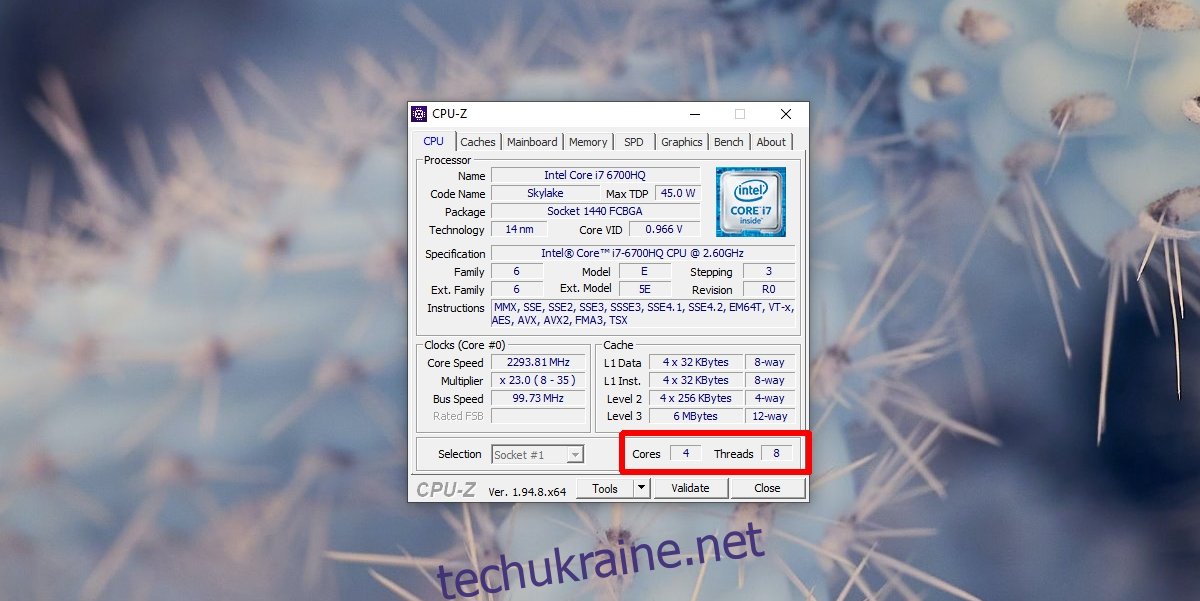
3. Апаратна несправність
Якщо специфікації вашого процесора вказують на більшу кількість ядер, ніж показує диспетчер завдань або CPU-Z, можливо, ваш процесор має фізичні пошкодження. Ремонт можливий, але не є економічно вигідним. Найкращим варіантом буде заміна процесора. Перед заміною варто перевірити систему на наявність інших проблем.
Підсумок
Процесори можуть бути пошкоджені через перегрівання системи. Часто такі пошкодження є незворотними, тому важливо підтримувати температуру системи на належному рівні.
Перші кілька перегрівів не завдадуть значної шкоди процесору, але постійне перегрівання може призвести до серйозних пошкоджень. Якщо ваша система перегрівається, встановіть додаткові вентилятори та покращіть вентиляцію для зменшення температури.